Siden introduksjonen har Windows 10 blitt gjennomgått både av tekniske eksperter og brukere som over tid har utviklet en bedre forståelse av hvordan det fungerer og de vanlige kjente problemene knyttet til regelmessig bruk..
Mens det kan være lett å bruke det, kan det hende at installasjonen ikke er så lett for alle, da noen problemer kan oppstå under installasjonen, eller til og med før og etter.
Noen vanlige blokkerere som forhindrer at Windows 10-oppsett fungerer eller installeres riktig, inkluderer prosessorer, inkompatibel BIOS, HDD-kontrollere, oppstart fra VHD eller fra Windows til start, kjøring av bruker i revisjonsmodus, kjøring av en ustaget build eller vert build er iscenesatt, og tilgjengeligheten av et NIC-kort.
Et av disse problemene er Windows 10 mislykkes c1900101-4000d feil, som skjer når installasjonsprogrammet ikke kan velge installasjonsfilene mens du utfører en oppgradering på datamaskinen.
Windows 10 mislykkes c1900101-4000d feil har 4000-tallet suffiks som nesten alltid betyr feil drivere, men noen rapporter viser at en USB-driver også kan forårsake feilen.
Noen av driverne som er tilknyttet Windows 10 mislykkes c1900101-4000d feil er NVIDIA driver- og antivirus- og sikkerhetsrelatert programvare.
Slik løser du Windows 10-feil c1900101-4000d
- Kjør feilsøkingsprogrammet for Windows Update
- Utfør en ren oppstart
- Deaktiver eller slå av brannmurer og antivirus- eller skadelig programvare
- Koble fra flere harddisker og andre enheter som er koblet til datamaskinen
- Bruk ledeteksten (administrator) og prøv å oppdatere igjen
- Fjern eller reduser RAM på datamaskinen
- Opprett en ny brukerprofil og prøv å konfigurere fra den
Løsning 1: Kjør feilsøkingsprogrammet for Windows Update
Windows Update feilsøkingsprogram oppdager automatisk, og løser de fleste feil innstillinger på datamaskinen din som gir meldingen 'det var noen problemer med å installere oppdateringer, men vi prøver på nytt senere'.
Windows 10 mislykkes c1900101-4000d feil oppstår vanligvis når installasjonsprogrammet ikke kan velge installasjonsfilene mens du oppgraderer, så kjører feilsøkingsprogrammet for Windows Update løser eventuelle problemer som hindrer deg i å oppdatere Windows.
Følg disse trinnene for å kjøre feilsøkingsprogrammet for Windows Update:
- Klikk Start
- Skriv inn i søkefeltboksen Feilsøking> cslikke Feilsøking
- Klikk Se alt i venstre rute
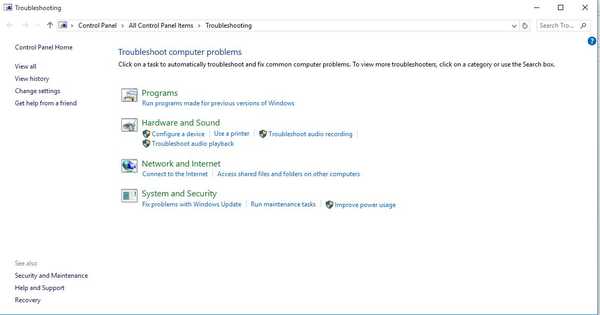
- Plukke ut Windows-oppdatering
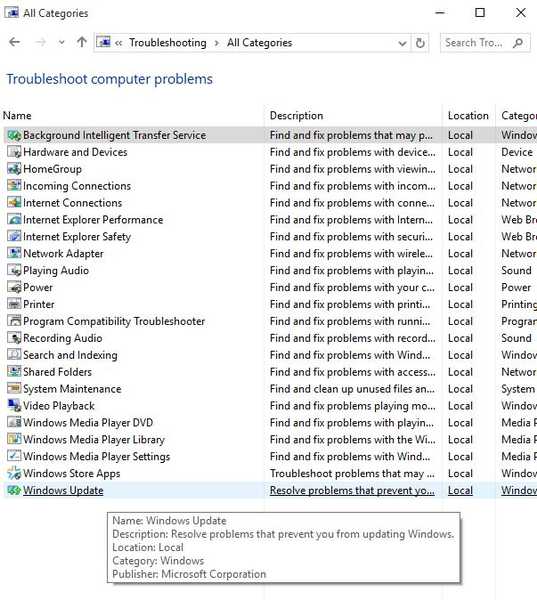
- Kjør feilsøkingsprogrammet for Windows Update og følg instruksjonene på skjermen
Lar dette deg fortsette med installasjonen av oppdateringen? Hvis ikke, prøv neste løsning.
- LES OGSÅ: Fix: Intern mikrofon sluttet å fungere etter oppgradering av Windows 10
Løsning 2: Utfør en ren oppstart
En ren oppstart eliminerer eventuelle programvarekonflikter som kan forårsake at Windows 10 mislykkes c1900101-4000d problemet.
Disse konfliktene kan være forårsaket av applikasjoner og tjenester som starter opp og kjører i bakgrunnen når du starter Windows normalt.
For å kunne utføre en ren oppstart på Windows 10, må du være pålogget som administrator, og følg disse trinnene:
- Gå til søkeboksen> skriv msconfig
- Plukke ut Systemkonfigurasjon for å åpne systemkonfigurasjonsboksen
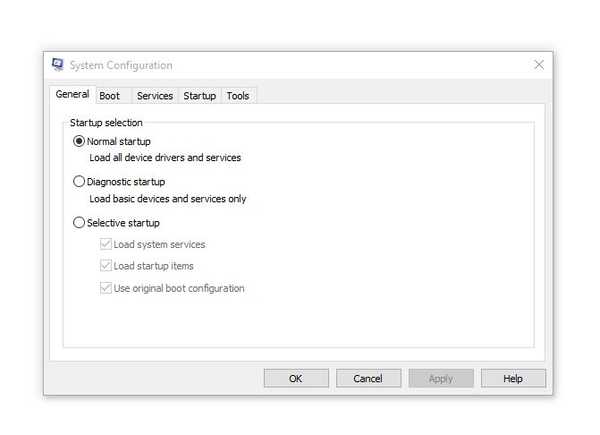
- Finn Tjenester kategorien
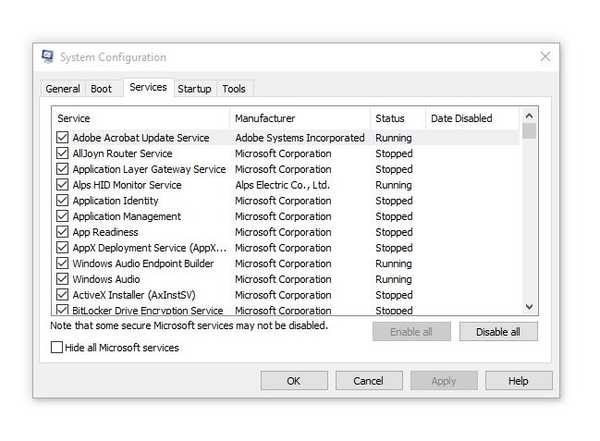
- Plukke ut Skjul alle Microsoft-tjenester eske
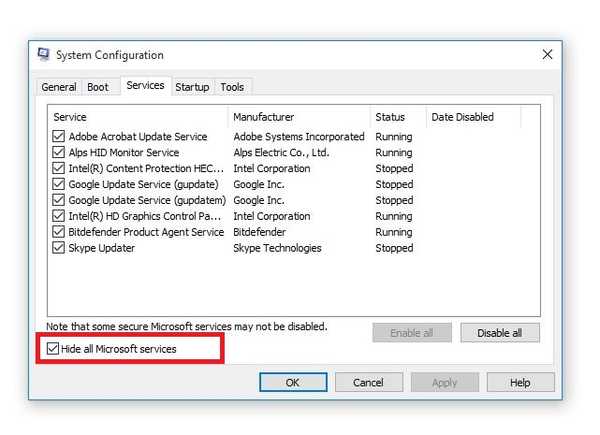
- Klikk Deaktivere alle
- Gå til Oppstart kategorien
- Klikk Åpne Oppgavebehandling
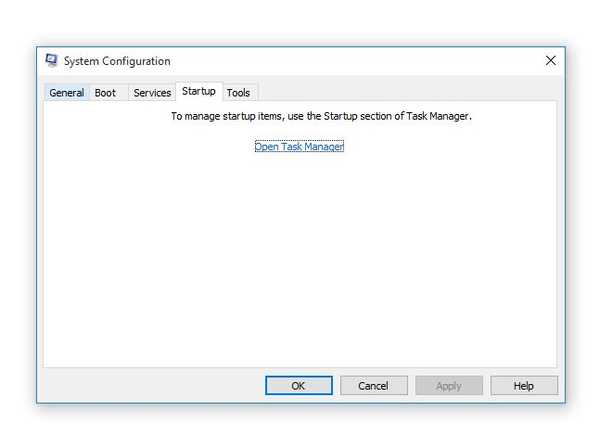
- Lukk Oppgavebehandling og klikk deretter Ok
- Start datamaskinen på nytt
Du vil ha et rent oppstartsmiljø etter å ha fulgt disse trinnene. Hvis du fortsatt ikke kan fikse Windows 10 mislykkes c1900101-4000d feil, kan du prøve neste løsning.
Løsning 3: Deaktiver eller slå av brannmurer og hvilken som helst antivirus- eller skadelig programvare
Noen ganger kan det å ha flere brannmur-, antivirus- eller skadeprogrammer, til tider forhindre deg i å utføre bestemte oppgaver eller kjøre prosesser på datamaskinen din.
Hvis dette er årsaken til problemet, må du slå av en av de tre midlertidig og prøve å logge på igjen.
Forsikre deg om at du slår på disse programmene igjen umiddelbart etter at du er ferdig for å forhindre at hackere, virus og ormer skader systemet ditt.
Det anbefales at du avinstallerer denne sikkerhetsprogramvaren, og deretter installerer versjoner som er kompatible med Windows 10 i stedet, da bakgrunnsprogrammer som starter med Windows-operativsystemet kan føre til at Windows 10 mislykkes c1900101-4000d feil ved å forhindre en vellykket installasjon.
Løsning 4: Koble fra flere harddisker og enheter som er koblet til datamaskinen
Noen ganger kan en maskinvare forstyrre den vanlige oppstarts- og installasjonsprosessen i Windows når Windows prøver å oppdage og installere dem.
I dette tilfellet trekker du ut alle enheter som er koblet til datamaskinen din, for eksempel skriver, skanner, digitalkamera, videoopptaker, USB-enhet, CD / DVD, mp3-spiller, mediekortleser og andre eksterne enheter du har koblet til. Behold bare mus, skjerm og tastatur (hvis du bruker PC).
Koble fra flere disker som er installert på datamaskinen din, med unntak av målharddisken der du vil installere Windows 10 OS. Hvis du har RAID-konfigurasjon, deaktiver kontrolleren og andre enheter som er koblet til når de forvirrer Windows 10-oppsettet.
Når du har gjort dette, kobler du datamaskinen fra stikkontakten på veggen, tar ut batteriet til den bærbare datamaskinen, holder strømknappen nede i 10-15 sekunder, deretter kobler du til strømuttaket og starter på nytt.
- LES OGSÅ: Fix: BUGCODE_USB_DRIVER feil på Windows 10
Løsning 5: Bruk ledeteksten (administrator) og prøv å oppdatere igjen
Slik gjør du dette:
- Slå av datamaskinen og vent i omtrent 10 minutter, og start den deretter på nytt. Oppsettet vil automatisk gjenopprette den forrige Windows 10-bygningen eller den forrige Windows-versjonen på datamaskinen din.
- Høyreklikk Start
- Plukke ut Kommandoprompt (administrator)
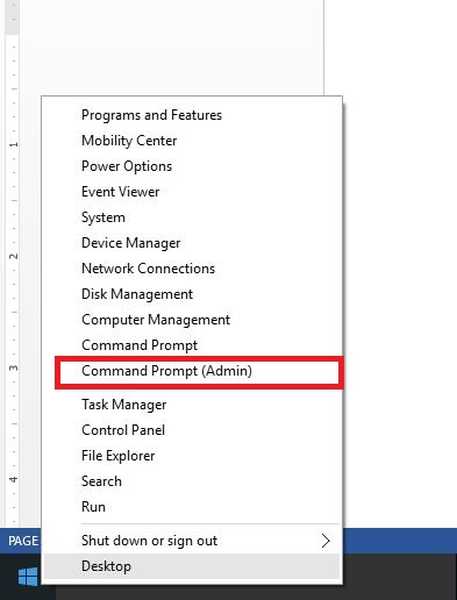
- Skriv inn denne kommandoen: rundll32.exe pnpclean.dll.RUNDLL_PnpClean / DRIVERS / MAXCLEAN
- trykk Tast inn
- Avslutt ledeteksten
- Start datamaskinen på nytt
- Prøv og oppdater Windows 10 igjen
Løsning 6: Fjern eller reduser RAM på datamaskinen
Noen ganger mislykkes Windows 10 c1900101-4000d feil kan være forårsaket av dårlige minnemoduler som igjen påvirker Windows 10-installasjon.
I dette tilfellet kan du prøve å fjerne eller redusere RAM-en som er installert på datamaskinen din, til en enkelt pinne.
Løsning 7: Opprett ny brukerprofil og prøv å konfigurere derfra
Du kan opprette en ny brukerprofil og deretter endre innstillinger til administratorrettigheter, og sjekke om Windows 10 mislykkes c1900101-4000d feil vedvarer.
Slik kan du opprette en ny brukerprofil:
- Klikk Start
- Plukke ut Innstillinger
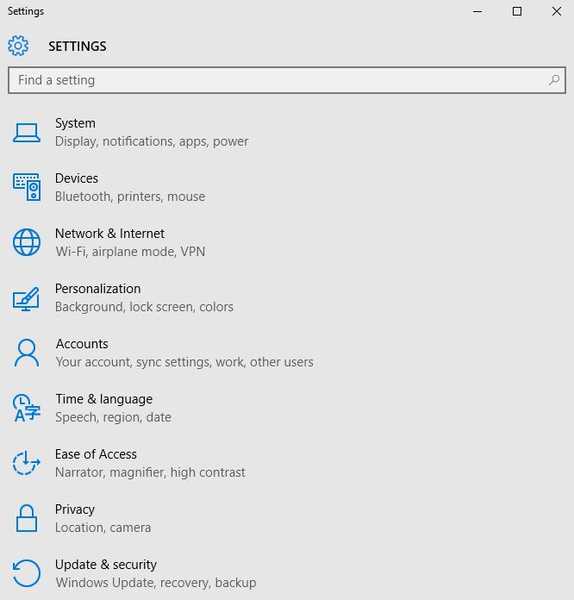
- Plukke ut Kontoer
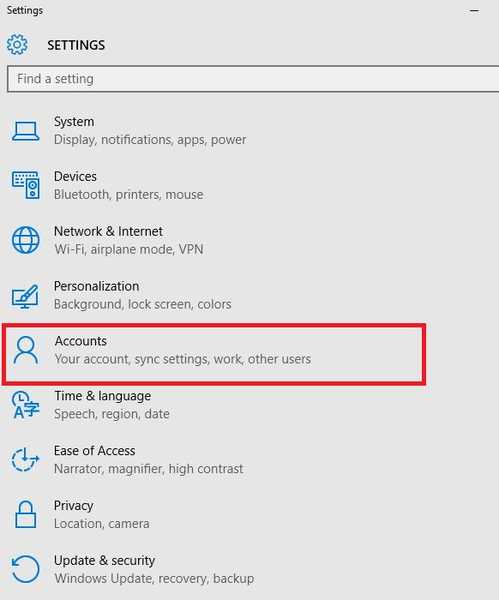
- Plukke ut Familie og andre brukere
- Klikk Legg til noen andre til denne PC-en
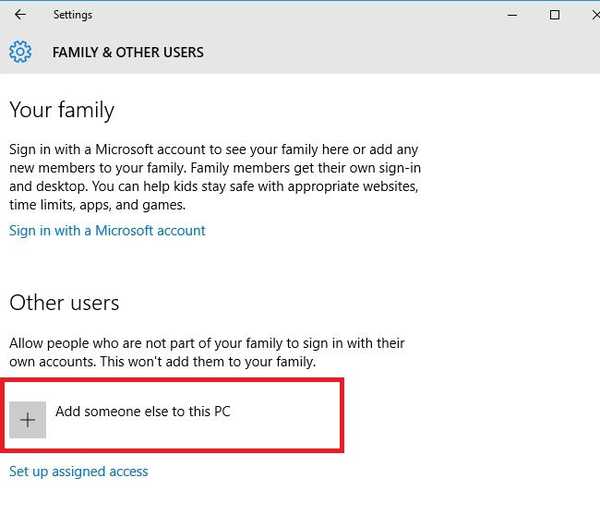
- Fyll ut skjemaet med brukernavn og passord. Den nye brukerkontoen din blir opprettet.
- Klikk på Endre kontotype
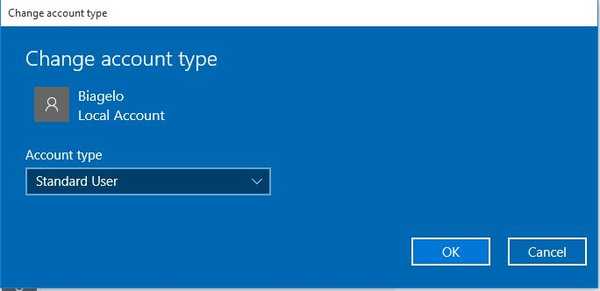
- Klikk på rullegardinpilen og velg Administrator for å sette kontoen på administratornivå
- Start datamaskinen på nytt
- Logg inn på den nye kontoen du nettopp opprettet
Hvis problemet forsvinner, kan det bety at den andre brukerprofilen din er ødelagt.
Du kan prøve følgende i tilfelle en ødelagt brukerprofil:
- På den nye kontoen din, bruk den til å nedgradere den vanlige kontoen din
- Klikk Søke om eller Ok
- Hev tilbake den gamle kontoen din til standard admin-nivå
- Skyll og gjenta et par ganger, da dette vil bidra til å fjerne korrupsjon
- La kontoen være på som administrator
Sjekk om Windows 10 mislykkes c1900101-4000d feil forsvinner når du bruker den nyopprettede kontoen. Hvis det gjør det, kan du enten Løs den gamle brukerkontoen eller overfør til den nye kontoen.
Har noen av løsningene ovenfor løst Windows 10 mislykkes c1900101-4000d feil på datamaskinen din? Del med oss i kommentarfeltet nedenfor.
RELATERTE STORIER FOR Å KONTROLLERE:
- Fix: MSVCR100.dll og MSVCP100.dll mangler etter oppgradering av Windows 10
- Fix: Windows Upgrade Assistant sitter fast ved 99% installasjon
- Fix: Windows 10 oppgraderingsfeil 0xc0000017
- windows 10 fikse
 Friendoffriends
Friendoffriends



